SnapCrab滚动截图工具,一个简单好用的桌面抓图辅助工具,支持滚动截图功能,右键开启工具栏后可以选择不同的截图模式,帮您轻松获取需要的图片信息。本次带来SnapCrab最新安装包资源下载,安装完毕即可直接使用,需要一款多功能截图且免费的工具的朋友们可以下载使用哦!
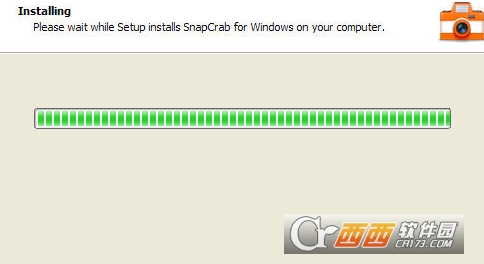
SnapCrab使用
在安装结束前,弹出的附加选项中“Use IE toolbar forcapturing web pages”是指在IE浏览器中添加截取网页的工具条,可以按需选择。
软件运行后桌面上会出现其浮动工具条。工具条左边的4个按钮为截取方式选择,依次表示截取窗口、截取顶层窗口、截取整个桌面区域、截取选定区域。第5个按钮的作用是截图分享。第6个按钮是取色工具,可显示当前光标位置的颜色值,单击鼠标按钮,便可以将RGB和HTML颜色代码复制到剪贴板中。
该软件还支持将网页截取为图片(含长网页)。工具条上右起的第2个按钮的功能为截取网页(Capturewebpage)。首次点击该按钮,会要求安装免费的浏览器软件Sleipnir,点击并自动安装该软件之后,再点击“Capturewebpage”按钮便可以在Sleipnir中截取网页。
SnapCrab说明
对于使用IE的用户来说,如果安装SnapCrab时选择了IE插件选项,需要在IE中开启该加载项,才能在该浏览器中直接利用此截图插件按钮来截取网页。
目前该软件仅支持在上述的两种浏览器中直接截取网页。如果使用的是其它浏览器,可将要截取的网页地址复制到Sleipnir或IE中,打开页面再截取。截取网页时直接点击该软件截图工具栏中的“Capture webpage”按钮,在弹出的列表中选择“Capture displayed areaof web page”截取已显示的部分页面,或者选择“Capture all ofweb page”截取整个页面(含可滚动的隐含部分)。
此外,还可以通过托盘图标的右键菜单来控制截图操作。例如选择处理图片背景的方式,包括创建透明的背景、不处理背景、用一种选定的颜色作为背景等。如果需要设置图片的保存方式和路径、图片格式、文件名以及操作热键等,可选择“Details”选项,在弹出的窗口中进行设定。在“Other”选项卡中,还可以设置图片预览延时器的时长。
SnapCrab特点
无论是整幅画面还是窗口或指定范围的图片,都能自由进行拍摄截图。
瞬间共享
按照从拍摄到上传的顺序,操作可以一并进行。因此,拍摄的照片可以瞬间共享。
仅利用鼠标即可迅速实现丰富的功能。
不使用其他应用软件,从修剪到保存,
以最少的工作量完成图片的制作。



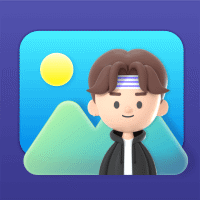

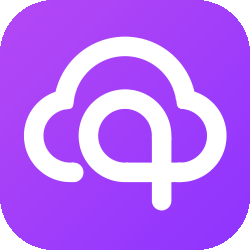
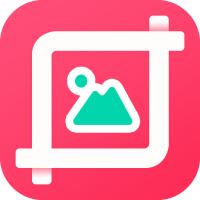
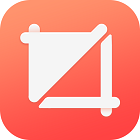
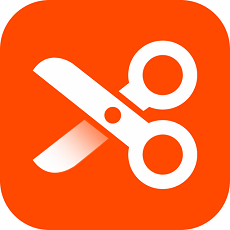
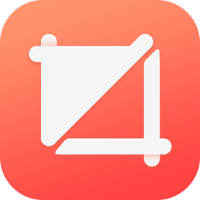






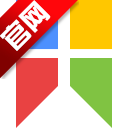



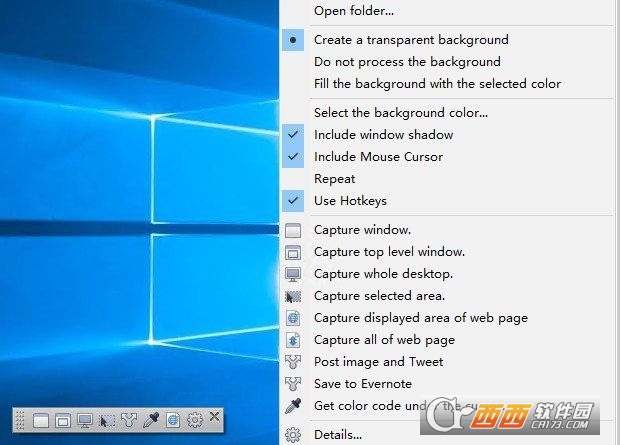


 大小: 34.5M
大小: 34.5M

 滚屏截图工具FSCapturev9.6 汉化绿色版
滚屏截图工具FSCapturev9.6 汉化绿色版  提取PDF文件中的图像(PDF Image Extraction Wizard)V6.31 汉化注册版
提取PDF文件中的图像(PDF Image Extraction Wizard)V6.31 汉化注册版  win7截图工具(SnippingTool)v6.1绿色版
win7截图工具(SnippingTool)v6.1绿色版  红蜻蜓抓图精灵V3.01 官方最新版
红蜻蜓抓图精灵V3.01 官方最新版  小巧实用的屏幕取色工具TakeColor
小巧实用的屏幕取色工具TakeColor  网页滚动截图V1.0绿色免费版
网页滚动截图V1.0绿色免费版  网页文字抓取器V1.5绿色版
网页文字抓取器V1.5绿色版  智能抠图V2.01安装免费版
智能抠图V2.01安装免费版  视频截图软件(Image Grabber II)汉化绿色特别版
视频截图软件(Image Grabber II)汉化绿色特别版  Snagit2019中文汉化版v2019.1.2 Build 3596 最新版
Snagit2019中文汉化版v2019.1.2 Build 3596 最新版  屏幕视频抓取(Quick Screen Recorder )1.5 汉化免费版
屏幕视频抓取(Quick Screen Recorder )1.5 汉化免费版  容易抠图(简单易用的抠图软件)1.0 中文绿色版
容易抠图(简单易用的抠图软件)1.0 中文绿色版  屏幕抓图WinSnapv5.1.7 多语绿色便携版
屏幕抓图WinSnapv5.1.7 多语绿色便携版  QQ截图独立单文件绿色便携版
QQ截图独立单文件绿色便携版  多功能小巧截图工具(截取不规则区域图片)1.0 中文绿色版
多功能小巧截图工具(截取不规则区域图片)1.0 中文绿色版  Moo0 ColorPicker(屏幕取色器)V1.14 中文版
Moo0 ColorPicker(屏幕取色器)V1.14 中文版